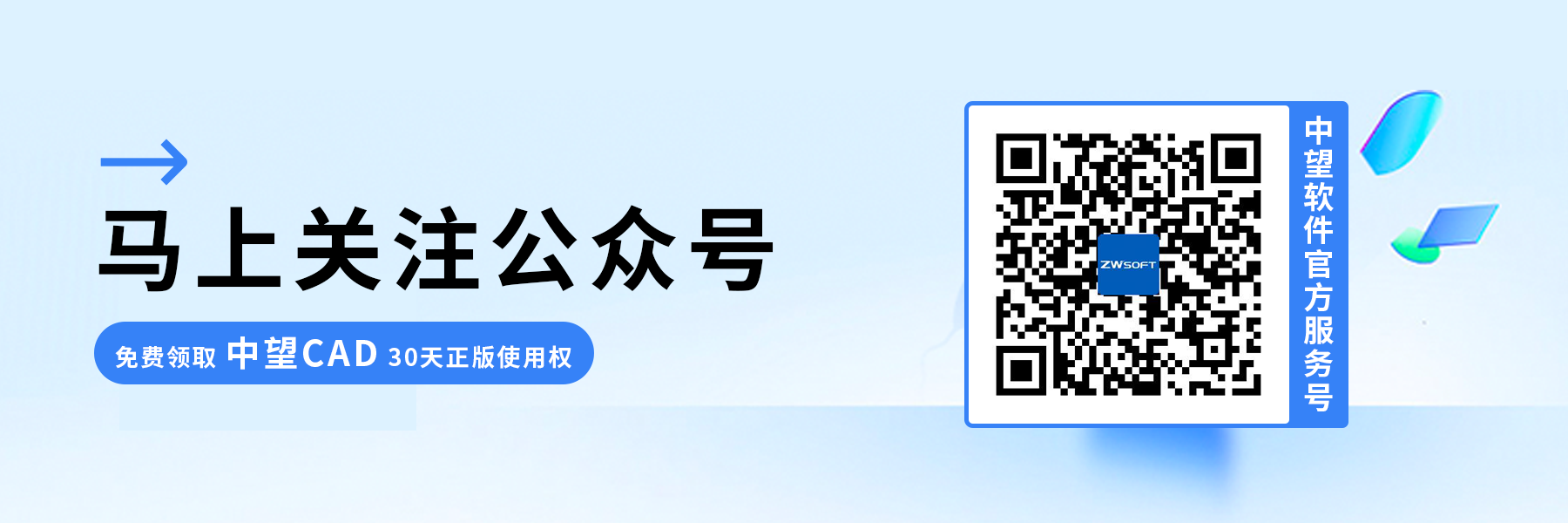在CAD中将两条直线修剪成相交于一点的操作方法
在CAD中将两条直线修剪成相交于一点的操作方法
在CAD中,如果想要将两条直线通过修剪使其正好相交于一点,我们该怎么进行操作呢?下面本文将和大家分享两种方法实现这一精确的绘图操作,一起来 看看吧!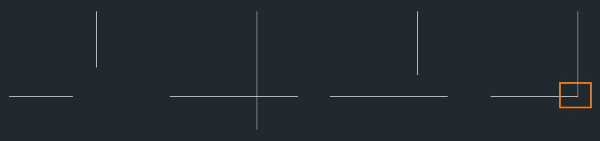
方案一:借助倒角功能
1.进入CAD软件,点击【修改-圆角】或使用【FILLET】命令。
2.在弹出的圆角设置窗口中,将圆角半径值设定为【0】。
3.选择需要进行倒角的两条直线即可。
通过执行这一操作,直线的端点将被替换为圆弧,最终实现两条直线在交点处的交汇。
方案二:运用修剪和延伸命令
1.运用【修剪】命令(【TRIM】)和【延伸】命令(【EXTEND】)。
2.根据需要,调整直线的位置,确保它们在交点处相互交汇。
可以根据实际情况和个人偏好来选择其中一种方案,提高绘图的效率和准确性。方案一借助倒角功能较为直观,而方案二则提供了更多的手动调整空间。希望本篇文章能帮助你在CAD中轻松实现直线的精确相交。更多精彩CAD教程和技巧尽在银河娱乐官网!
推荐阅读:CAD价格